Предыдущая Следующая
• Input. Этот разъем позволяет вам подключить к компьютеру звуковое устройство. Это может быть CD-плеер, магнитофон либо другое звукозаписывающее устройство.
196 Звук и музыка
• Output. Разъем, который позволяет вам подключать компьютер к любому устройству, которое рассчитано на обработку входящего звука. Обычно этот разъем используется для подключения динамиков или наушников.
• Mic. Этот разъем позволяет вам подключать к компьютеру микрофон и записывать ваши звуковые файлы. При необходимости вы можете подключить к этому порту и звукозаписывающее устройство.
После того как вы найдете разъем Input или Mic, подключите ваше устройство к компьютеру. В зависимости от устройства вам могут понадобиться различные кабели и переходники. Большинство звуковых карт используют переходники У " для разъемов Input и Mic.
Использование панели микширования вашей звуковой карты
После подключения устройства откройте панель микширования вашей звуковой карты. Во многих системах вы можете сделать это, дважды щелкнув по желтой иконке с изображением динамика на панели системы. Обычно эта иконка располагается рядом с иконкой настройки времени на панели задач Windows. Так как установки Windows могут различаться, в некоторых случаях вам потребуется вызвать панель микширования другим способом. Стандартная панель микширования для звуковой карты показана на рис. 16.3 (панель в вашей системе может выглядеть по-другому).
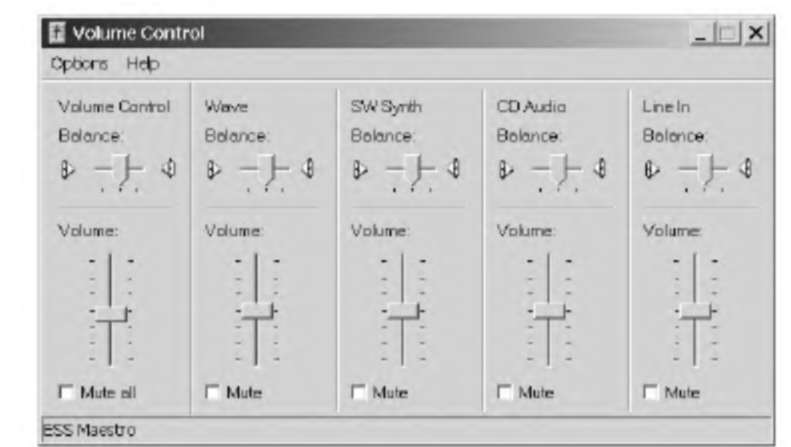 Рис. 16.3. Панель микширования позволяет вам выбирать опции для звуковой карты
Когда вы откроете панель в первый раз, вы увидите все возможные опции настройки громкости звука. Настройте громкость звука следующим образом.
1. Если отмечено поле флажка Wave Balance (Баланс), то есть второй ползунок слева на рис. 16.3, щелкните по полю Mute All (Отключить все), чтобы убрать флажок.
Запись звуков ] 97
2. Убедитесь в том, что ползунок Wave Balance и Volume Control Balance
(Баланс управления звуком), то есть самый левый ползунок на рис. 16.3, поднят вверх не менее чем наполовину.
Далее настройте звукозаписывающие устройства звуковой карты.
1. Выберите пункты Options (Опции) => Properties (Свойства).
2. В поле, помеченном «Adjust volume for» («Настроить громкость звука для»), выберите пункт Recording (Запись). В окне будет отображен список всех устройств, с которых ваша звуковая карта может записывать звук.
3. Нажмите кнопку ОК. Отобразится окно Recording Controls (Управление записью).
Предыдущая Следующая
|





